Статья была полезной?
На GetCourse автор может защитить контент от копирования и распространения в сети.
Для мобильного приложения реализован запрет на запись экрана. Дополнительно: как в мобильном приложении, так и в браузерной версии платформы можно запретить копирование и сохранение текста и изображений в уроке.
В этой статье расскажем, как активировать функционал защиты контента.
Защита контента в мобильном приложении
Включить защиту контента в мобильном приложении могут:
- владелец аккаунта;
- администратор;
- сотрудник, назначенный основным или дополнительным преподавателем в тренинге.
Для этого:
- Перейдите в раздел «Обучение — Тренинги».
- Выберите нужный тренинг.
- Откройте вкладку «В приложении».
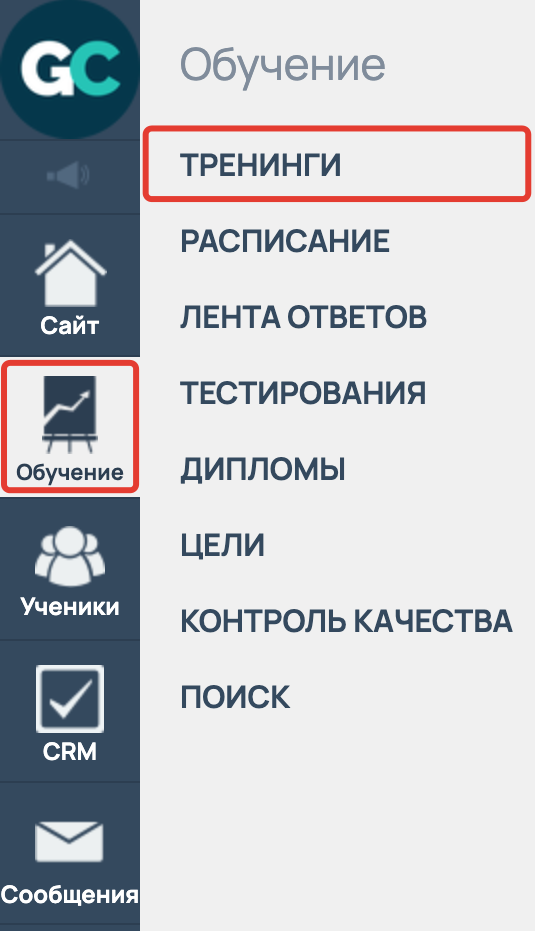
Раздел «Обучение — Тренинги»

Вкладка «В приложении» в тренинге
- Поставьте флажок в чекбоксах напротив тех опций для защиты контента, которые хотите использовать:
- Включить защиту от копирования внутри мобильного приложения
- Запретить просмотр материалов урока данного тренинга в браузере
- Сохраните настройки.
Далее рассмотрим каждую опцию подробнее ↓
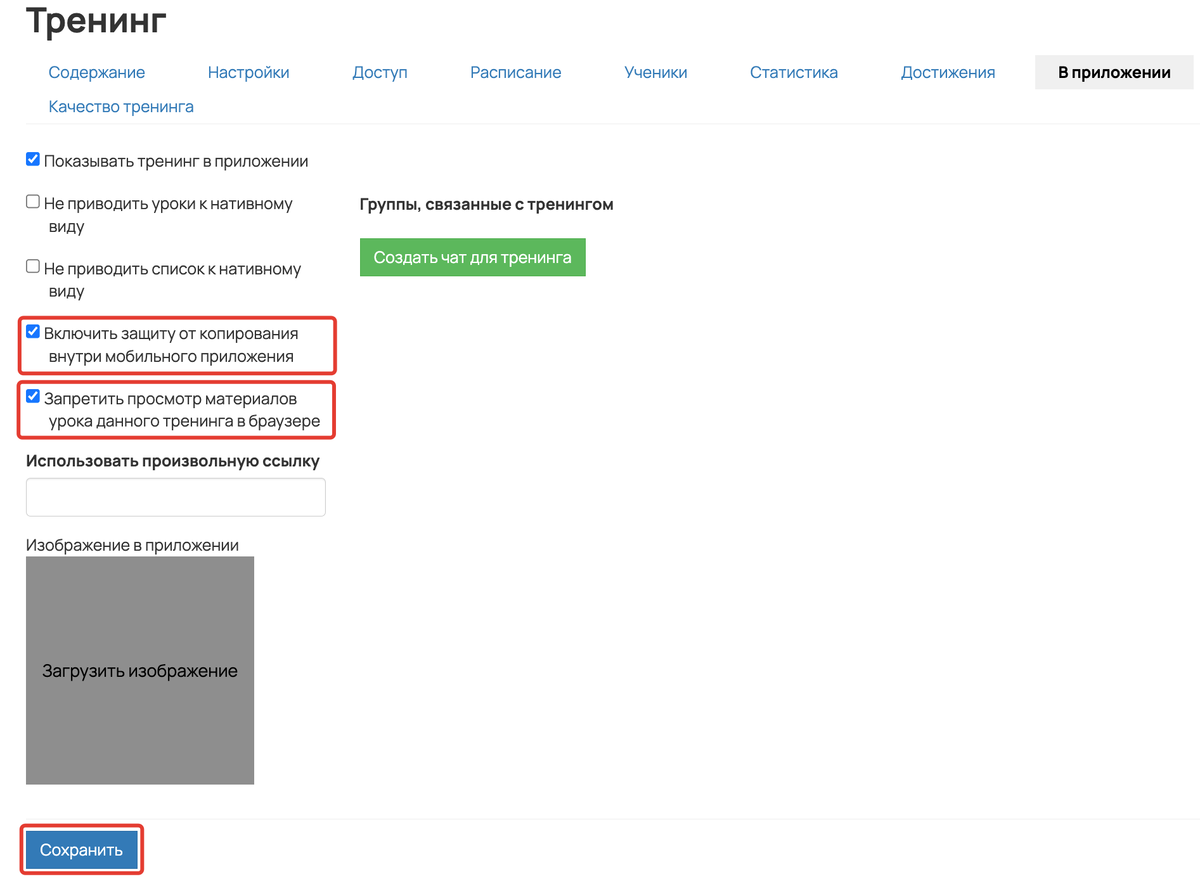
Включите опции защита контента и сохраните настройки
Включить защиту от копирования внутри мобильного приложения
Если опция включена, то пользователь при попытке сделать в мобильном приложении скриншот или запись экрана страницы тренинга и его уроков получит картинку с черным экраном.
Запретить просмотр уроков тренинга в браузере
Если опция включена, то пользователь сможет посмотреть урок только в мобильном приложении. В сочетании с опцией «Включить защиту от копирования внутри мобильного приложения» это обеспечивает более надежную защиту контента.
При открытии урока в браузере ученик увидит информацию о том, что материалы урока доступны в мобильном приложении. Для быстрого перехода к уроку в мобильном приложении ученику необходимо отсканировать QR-код.
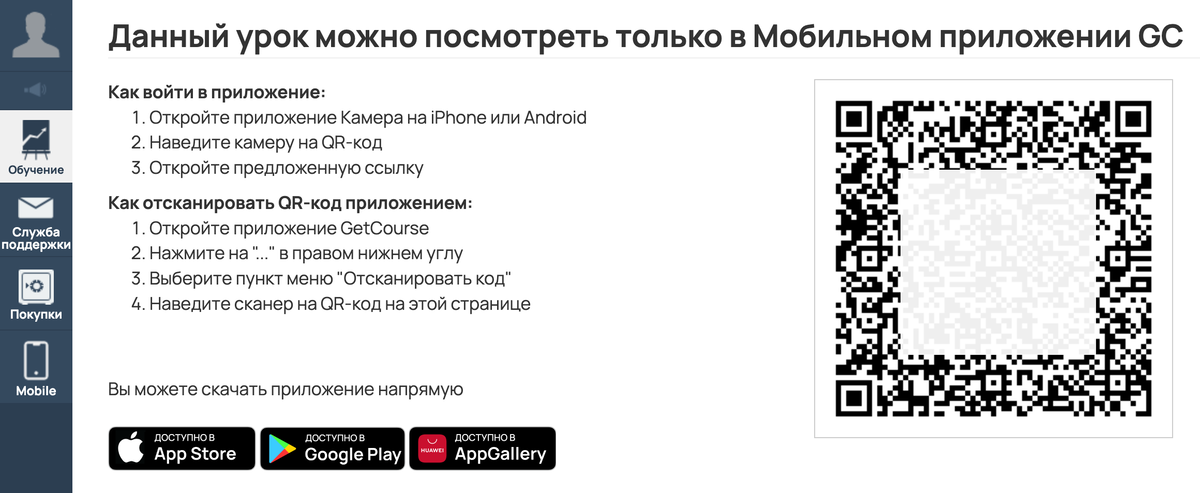
Урок можно посмотреть только в мобильном приложении GC
Обратите внимание
Опция «Запретить просмотр материалов урока данного тренинга в браузере» не ограничивает просмотр администраторам и сотрудникам, имеющим доступ к урокам. Данная категория пользователей сможет перейти в урок в браузере, но увидит сообщение о наличии защиты.
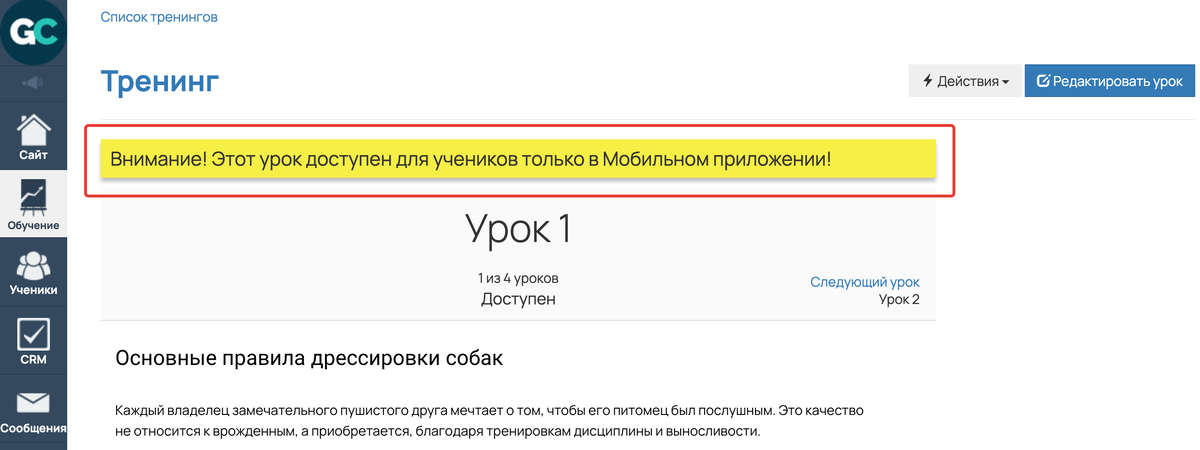
Предупреждение о том, что урок доступен только в мобильном приложении, для администраторов и сотрудников
Запрет на копирование контента в уроках
При включении опции запрета на копирование материалов урока ученики не смогут выделить текст или сохранить изображения. Функционал защищает уроки не только в браузере, но и в мобильном приложении.
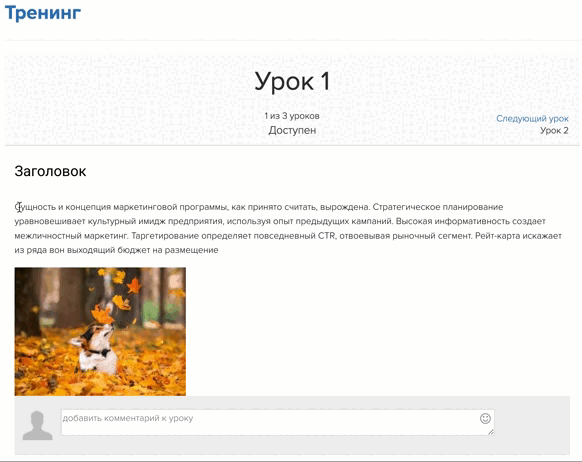
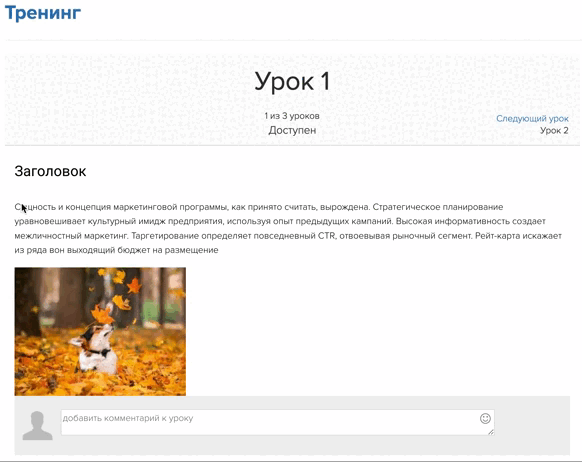
Как запретить копирование текста уроков в настройках аккаунта
Обезопасьте все уроки аккаунта от копирования в несколько кликов.
Включить запрет на копирование в настройках аккаунта могут:
- владелец аккаунта,
- администратор с правом «Может настраивать аккаунт».
Для этого:
- Перейдите в раздел «Профиль» — «Настройки аккаунта» на вкладку «Настройки».
- Отметьте селектор напротив опции «Запретить ученикам копирование и выделение текста во всех уроках аккаунта».
- Сохраните изменения.
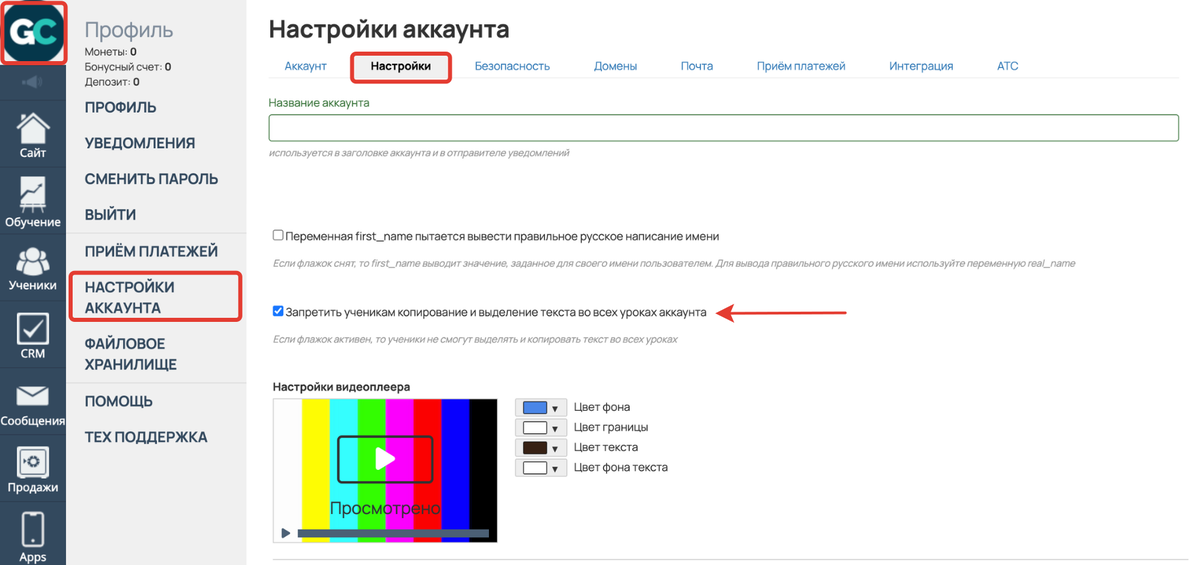
Запретить ученикам копирование и выделение текста во всех уроках аккаунта
Как запретить копирование текста уроков в настройках тренинга
В разделе «Обучение» — «Тренинги» можно установить защиту контента уроков как для определенного тренинга, так и для всех его подтренингов.
Включить запрет на копирование в настройках тренинга могут:
- владелец аккаунта;
- администратор;
- сотрудник, назначенный основным или дополнительным преподавателем в тренинге.
Для этого:
- Перейдите на вкладку «Настройки» в тренинге.
- Включите подходящий вам вариант опции «Запретить ученикам копирование и выделение текста...».
- Сохраните изменения.
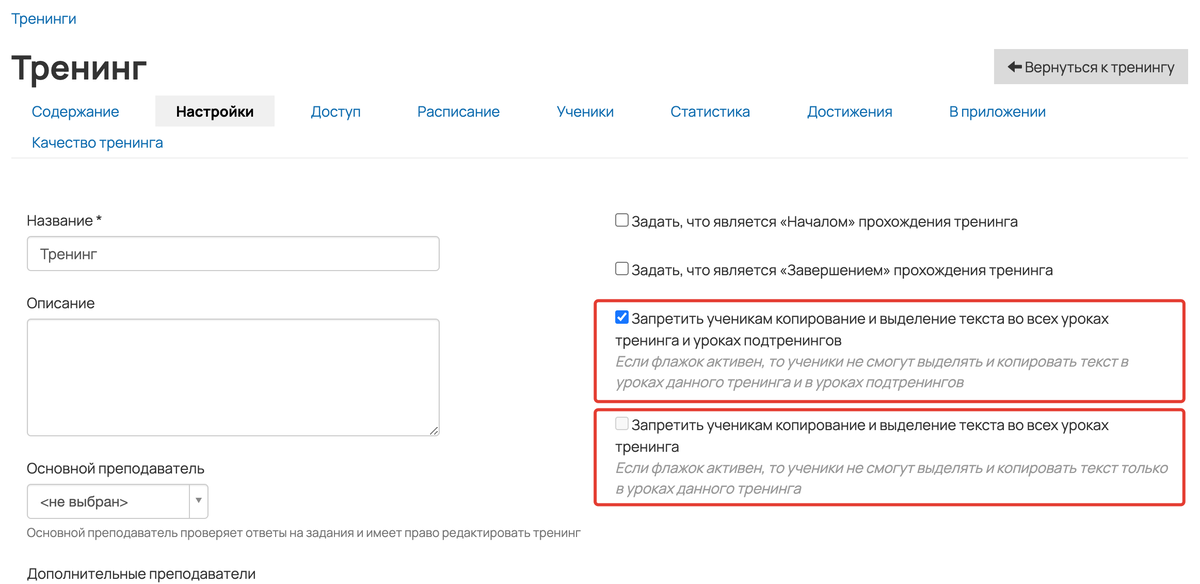
Запретить ученикам копирование и выделение текста во всех уроках тренинга (и уроках подтренингов)
Как запретить копирование текста в настройках урока
Обезопасить контент только в определенном уроке можно, перейдя в его настройки.
Включить запрет на копирование в настройках урока могут:
- владелец аккаунта;
- администратор;
- сотрудник, назначенный основным или дополнительным преподавателем в тренинге.
Для этого:
- Нажмите кнопку «Действия» — «Настройки» в уроке.
- Включите опцию «Запретить копирование и выделение текста в уроке».
- Сохраните изменения.
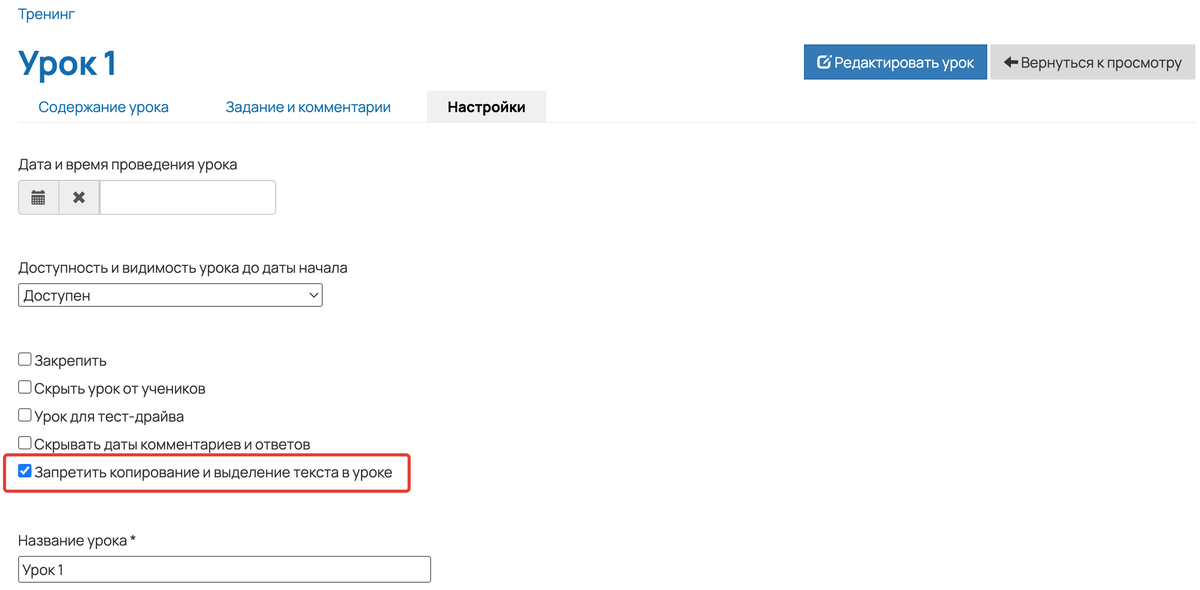
Запретить копирование и выделение текста в уроке
О других способах защиты контента читайте в статьях:

авторизуйтесь
Показать еще комментарии (2)
На GetCourse реализована защита видео с помощью водяного знака, подробнее можно прочитать в данной статье https://getcourse.ru/blog/640813 . Такой способ защищает даже в том случае, если ученик будет записывать видео на камеру другого устройства (например, на телефон).
Если вы загружаете видео в видеохостинг GetCourse, у пользователей не будет возможности скачать его простым способом. Однако ни один сервис не может дать 100% гарантии на то, что видео не будет,к примеру, снято на камеру смартфона. Специально для таких случаев существует возможность защитить видео от распространения в сети интернет с помощью водяного знака, подробнее в статье https://getcourse.ru/blog/640813 .
Решение о включении запрета копирования контента в уроках принимает сама онлайн-школа. Если ученикам эта функция будет создавать неудобства, то школа может его не включать.
Разработка функционала основывается на востребованности функционала и на возможности его внедрения. На данный момент приложение для смарт тв не входит в план разработки.
При возникновении вопросов по функционалу платформы вы можете написать нам в техподдержку https://getcourse.ru/contacts . Следить за обновлениями можно в наших соцсетях https://t.me/getcourse_update и https://vk.com/getcourseru .
Функционал Youtube позволяет частично защитить видео, подробнее рассмотрели возможности в статье https://getcourse.ru/blog/276241 . Отмечу, что на данный момент ни один сервис не может гарантировать 100% защиту от копирования контента.
Один из возможных вариантов решения: вы можете разместить видео на нашем видеохостинге и использовать водяной знак для идентификации недобросовестных пользователей. Подробнее в статье https://getcourse.ru/blog/640813 .
Если у вас появятся вопросы, напишите, пожалуйста, нам в техподдержку https://getcourse.ru/contacts .
Способ защиты, описанный в данной статье, предназначен для защиты текстов и изображений.
Если вы храните видео в файловом хранилище аккаунта на Геткурсе и размещаете на внутренних страницах (например, в уроках тренингов), то у пользователей не будет штатной возможности его скачать или поделиться ссылкой на него. Дополнительно вы можете использовать установку водяного знака для защиты видеоконтента от распространения https://getcourse.ru/blog/640813 . На платформе также реализована интеграция с сервисом защиты контента Инфопротектор https://getcourse.ru/blog/357927 .
Обратите внимание: при современном уровне развития технологий на 100% защитить от сохранения размещенный в интернете контент не получится никакими способами. Всегда есть возможность сделать видеосъемку или запись с экрана.
Если у вас появятся вопросы по использованию имеющихся средств защиты контента, напишите, пожалуйста, нам в техподдержку https://getcourse.ru/contacts .
Защитить PDF-файлы от скачивания и распространения можно с помощью сервиса Инфопротектор: https://infoprotector.ru/ - https://getcourse.ru/blog/357927 .
В качестве альтернативного варианта вы также можете:
1) Конвертировать PDF-файл в изображения. Это можно сделать при помощи какого-либо сервиса, например, https://pdf.io/ru/pdf2jpg/ .
2) Разместить изображения в уроке https://getcourse.ru/blog/273710#12 .
3) Защитить их от скачивания при помощи запрета копирования контента https://getcourse.ru/blog/1025315 .
Однако хочу заметить, что при текущем уровне развития технологий невозможно полностью защитить данные от копирования. Например, в данном случае у учеников не будет возможности только копировать изображения с помощью действий на правой кнопке мыши, но останется возможность сохранить данные с помощью скриншота экрана.
Да, можно запретить копирование контента сразу во всех уроках аккаунта в пару кликов. Подробнее об этом рассказывается в разделе https://getcourse.ru/blog/1025315?#account.